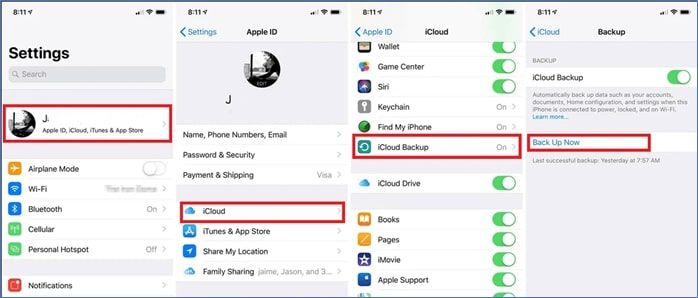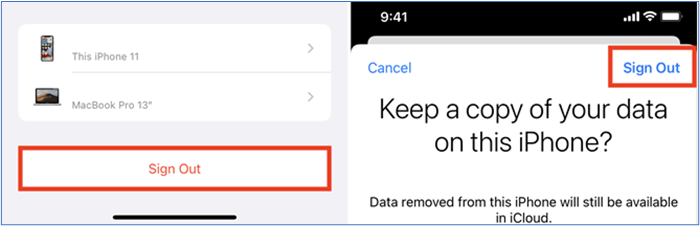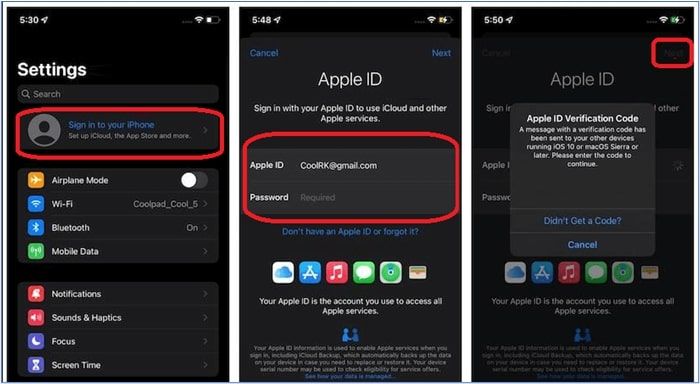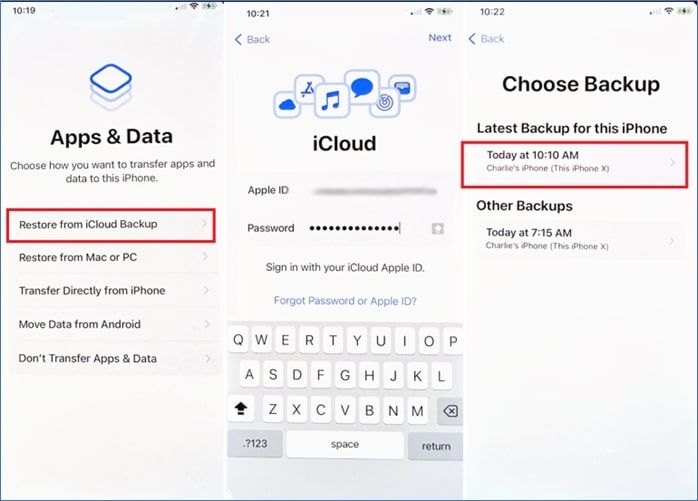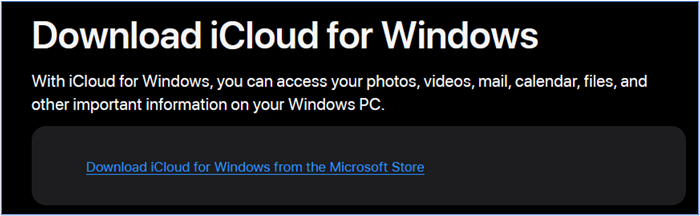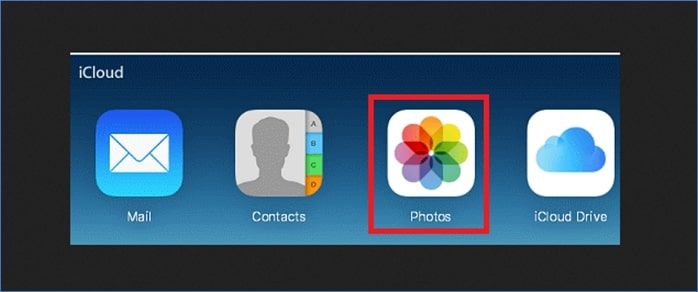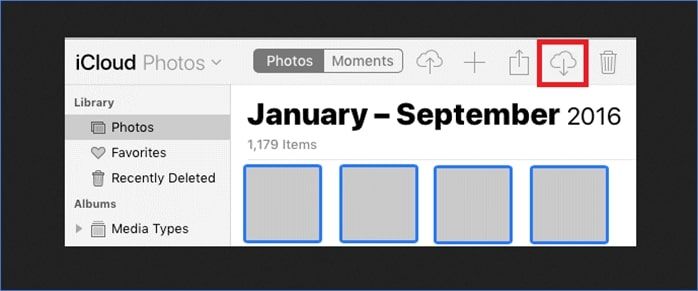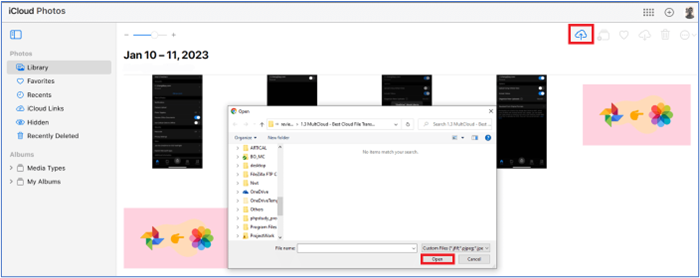Como transferir dados do iCloud para uma nova conta do iCloud [atualizado em 2025]
Destaques
- O recurso gerenciador iCloud do EaseUS MobiMover pode transferir dados de uma conta iCloud para outra.
- Você pode transferir manualmente os dados do iCloud de uma conta para outra. Basta fazer backup dos dados do iCloud do seu iPhone uma última vez e sair . Em seguida, faça login com uma nova conta e restaure-a.
- Baixe o iCloud no seu PC e faça login na sua conta. Em seguida, baixe os dados do iCloud para o PC. Agora, saia da conta antiga, faça login com a nova e carregue os dados baixados anteriormente.
Você tem um novo iPhone e agora está tentando transferir seus dados. Mas você não sabe como transferir dados do iCloud para uma nova conta do iCloud. Agora, não se preocupe porque estamos aqui para discutir isso e ver como você pode mover seus dados de uma conta iCloud para outra.
Portanto, existem algumas maneiras de fazer isso e é melhor se você tiver um PC ou Mac. Por ser muito mais fácil, você pode facilmente transferir todos os seus dados rapidamente. Então, siga o EaseUS MobiMover para se aprofundar e entender como transferir dados do iCloud para uma nova conta do iCloud.
É possível transferir dados do iCloud para o iCloud
Sim, é possível transferir dados do iCloud para o iCloud. Na verdade, existem várias maneiras de fazer isso, cada uma com suas vantagens. No entanto, pode ser um processo tedioso e sugerimos fazer backup ou restaurar apenas os dados necessários.
Isso inclui fotos, vídeos e contatos. Além disso, também é bom percorrer sua galeria e excluir vídeos ou fotos que possam retardar o processo. Fazer uma varredura como essa garantirá que você restaure apenas os dados necessários de um iCloud para outro.
Sugerimos também usar um PC ou Mac para garantir uma transferência rápida de dados, pois é muito mais fácil. Além disso, o iCloud do PC/Mac é muito melhor para selecionar os arquivos que deseja transferir/baixar. Então, vamos descobrir como transferir dados do iCloud para uma nova conta do iCloud.
- Leia também: Como transferir dados de um ID Apple para outro [4 dicas]
Maneira mais fácil de transferir dados do iCloud para uma nova conta do iCloud
Uma das maneiras melhores e mais fáceis de transferir dados do iCloud de uma conta iCloud antiga para uma nova é através do EaseUS MobiMover . Alguns de vocês podem não ser novos neste programa, pois ele tem sido a solução ideal para muitos de vocês para operações relacionadas à transferência de dados móveis.
Este software possui todos os recursos de que você precisa, incluindo um chamado “iCloud Manager”. Como o nome sugere, ele permite gerenciar todas as suas necessidades relacionadas ao iCloud, incluindo a transferência de dados de uma conta para outra. Você pode conseguir uma sincronização fácil de dados entre duas contas do iCloud.
Além disso, esta ferramenta está repleta de recursos interessantes, como:
Portanto, esta é a melhor opção para copiar os dados do iCloud da sua conta anterior para a nova. Baixe e instale-o em seu PC ou Mac e experimente seus maravilhosos recursos.
Transferir dados do iCloud para a nova conta do iCloud manualmente
Outra forma de transferir dados do iCloud para uma nova conta do iCloud é manualmente, mas isso pode ser entediante. Não é exatamente difícil, mas envolve muitas idas e vindas entre fazer login e sair do seu ID Apple. No entanto, a primeira coisa que você precisa fazer é fazer backup dos dados da conta iCloud mais antiga.
Então, aqui está a primeira coisa que você precisa fazer:
Passo 1 . Acesse o aplicativo " Configurações " no seu iPhone e toque no seu nome de tela.
Passo 2 . Agora escolha a opção " icloud " e vá para " Backup do iCloud" .
Etapa 3 . Por fim, toque em “ Fazer backup agora ” e saia do aplicativo de configurações.
![vá para as configurações de backup do iCloud no seu iphone]()
Isso pode demorar um pouco, então deixe o backup terminar e saia da sua conta assim:
Passo 1 . Acesse o aplicativo "Configurações" novamente e toque em seu nome de usuário novamente.
Passo 2 . Role até a parte inferior, toque na opção “Sair” e confirme.
![toque na opção sair do iCloud no seu iphone]()
Agora você terá que se cadastrar novamente usando a nova conta, para a qual deseja transferir seus dados.
Passo 1 . Toque no nome de usuário vago agora.
Passo 2 . Faça login no seu novo ID Apple.
Etapa 3 . Confirme com verificação de identidade.
![confirme a verificação do ID Apple no seu novo dispositivo]()
Agora que você fez login novamente usando a nova conta, é hora de restaurar os dados da conta anterior:
Passo 1 . Vá em “ Configurações” e conta novamente.
Passo 2 . Agora toque em " icloud " e depois em " Backup do iCloud".
Etapa 3 . Escolha a opção “ Restaurar do backup do iCloud ”.
Passo 4 . Faça login usando a conta iCloud/ID Apple mais antigo.
Etapa 5 . Agora, restaure os dados de backup mais recentes.
![restaurar dados de backup recentemente do backup do iCloud]()
É assim que você transfere manualmente os dados do iCloud para uma nova conta do iCloud. Leva muito mais tempo do que o método EaseUS MobiMover, mas fará as coisas se você não tiver acesso a um computador.
Transferir dados do iCloud para uma nova conta do iCloud através do iCloud.com e do computador
O próximo método simples requer o uso do site do iCloud em um PC ou Mac. Ele permite que você baixe os dados de uma conta iCloud e depois copie-os para a próxima. Este método pode ser um pouco enfadonho e não tão rápido quanto o EaseUS MobiMover, mas ainda é uma maneira confiável de fazer isso.
Então, veja como transferir dados do iCloud para uma nova conta do iCloud com iCloud.com e um computador:
Passo 1 . Baixe o iCloud no Windows ou Mac (opcional) e instale -o.
Ou
Acesse iCloud.com e faça login com seu ID Apple.
![baixe o icloud no seu pc windows]()
Passo 2 . Agora, faça login no seu ID Apple no iCloud.
Etapa 3 . Escolha uma opção de dados, ou seja, Fotos ou Contatos.
![escolha a opção de dados fotos ou contatos]()
Passo 4 . Selecione todos os dados e toque no botão “ Download ” no canto superior direito.
![toque no ícone de download para baixar fotos do iCloud]()
Etapa 5 . Agora, saia da sua conta iCloud.
Etapa 6 . Faça login com a nova conta iCloud.
Etapa 7 . Toque no botão " Upload " e escolha os dados baixados anteriormente.
![toque no botão de upload e escolha os dados baixados anteriormente]()
Você pode fazer isso em um PC ou Mac. Você pode usar o site iCloud.com, mas será melhor baixar o software instalável em um PC, pois o Mac já o possui.
Conclusão
Aí está, pessoal: como transferir dados do iCloud para uma nova conta do iCloud usando três métodos simples e eficazes. Todos os métodos de que falamos têm seus prós e contras, mas não há dúvida de que o EaseUS MobiMover possui os melhores recursos para isso.
O método que usa o recurso iCloud não é apenas o mais rápido e fácil. Embora todos os métodos sejam eficazes, o EaseUS MobiMover tem mais recursos e é melhor no geral. Portanto, baixe a ferramenta e transfira seus dados de uma conta iCloud para outra sem complicações.
Perguntas frequentes sobre como transferir dados do iCloud para uma nova conta do iCloud
Pode haver algumas perguntas ainda em sua mente, e aqui estão as respostas para elas:
1. Como transfiro dados de iPhone para iPhone sem iCloud?
Você pode usar o aplicativo AirDrop em ambos os iPhones para transferir dados de um para outro sem usar o iCloud. Ligue o Bluetooth e o Wi-Fi no seu iPhone e use a opção AirDrop para transferir dados.
2. Quanto tempo leva para fazer backup do seu iPhone no iCloud?
O processo de backup depende dos dados e da velocidade da Internet. Se você tiver 20 GB ou mais de dados, o backup será concluído em 1 a 2 horas. No entanto, se você tiver dados com menos de 10 GB, poderá demorar menos de 30 minutos.
3. Como posso criar um novo ID Apple e transferir dados?
Você pode criar um novo ID Apple acessando a página de inscrição do ID Apple . A partir daí, forneça as principais informações necessárias para a criação do ID Apple, como e-mail, nome de usuário, número de telefone, etc. Para obter os melhores resultados, use o EaseUS MobiMover para fazer login com seu ID Apple e transferir dados.